
Podešenje i pokretanje prečaca iz widgeta
Možete pokretati prečace iz widgeta Prečaci ili iz widgeta Siri prijedlozi na početnom zaslonu vašeg iPhonea, iPada ili iPod toucha.
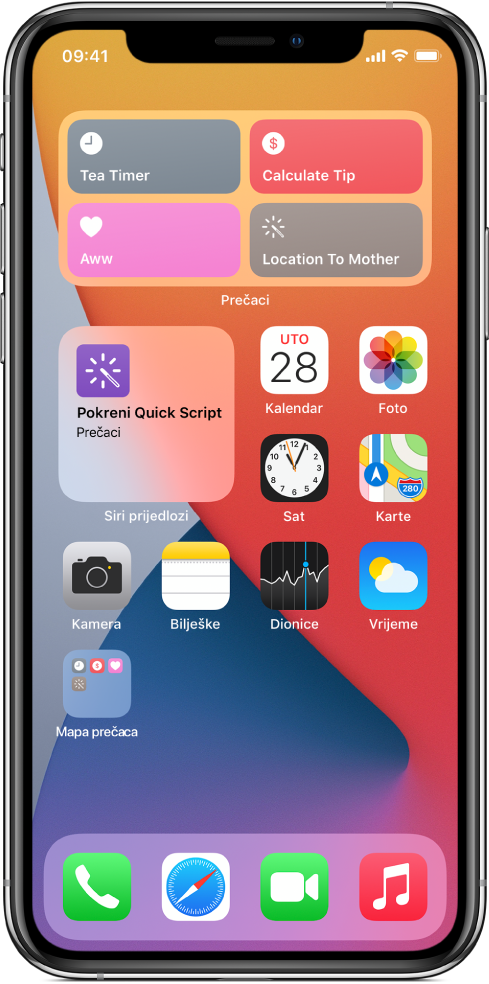
Dodavanje widgeta Prečaci na početni zaslon
Na iOS ili iPadOS uređaju dodirnite i zadržite pozadinu početnog zaslona dok se aplikacije ne počnu tresti.
Dodirnite
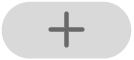 pri vrhu zaslona za otvaranje galerije widgeta.
pri vrhu zaslona za otvaranje galerije widgeta.Listaje prema dolje, zatim dodirnite Prečaci.
Povucite za odabir veličine widgeta (mala, srednja ili velika).
Mali widget sadrži jedan prečac. Srednji widget sadrži četiri prečaca. Veliki widget sadrži osam prečaca.
Dodirnite Dodaj widget, zatim dodirnite Gotovo.
Widget Prečaci prikazuje se na početnom zaslonu.
Dodavanje widgeta Siri prijedlozi na početni zaslon
Na iOS ili iPadOS uređaju dodirnite i zadržite pozadinu početnog zaslona dok se aplikacije ne počnu tresti.
Dodirnite
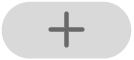 pri vrhu zaslona za otvaranje galerije widgeta.
pri vrhu zaslona za otvaranje galerije widgeta.Listaje prema dolje, zatim dodirnite Siri prijedlozi.
Povucite za odabir Prijedloga prečaca.
Povlačite za odabir jednog, dva ili četiri predložena prečaca na temelju vaših obrazaca korištenja.
Dodirnite Dodaj widget, zatim dodirnite Gotovo.
Widget Siri prijedlozi prikazuje se na početnom zaslonu.
Pokretanje prečaca iz widgeta
U widgetu Prečaci ili widgetu Siri prijedlozi na početnom zaslonu dodirnite prečac.
Prečac se otvara, a tipka widgeta prikazuje indikatora napretka kako se određene radnje izvode. Za poništavanje prečaca dodirnite
 .
.Ako prečac sadrži radnju koja se ne može dovršiti u widgetu, automatski se otvara aplikacija Prečaci. Ako radnja traži dodatne podatke, prečac se pauzira i omogućuje vam da unesete potrebne podatke. Za više informacija o tome koji prečaci učinkovito rade u widgetu (bez otvaranja aplikacije Prečaci) pogledajte O radnjama prečaca u kompliciranim prečacima.
Podešavanje koji se prečaci prikazuju u widgetu Prečaci
Mali widget Prečaci prikazuje jedan prečac vašeg izbora. Srednji i veliki widgeti aplikacije Prečaci prikazuju prva četiri od osam widgeta u jednoj od vaših kolekcija prečaca.
Na iOS ili iPadOS uređaju dodirnite i zadržite widget Prečaci.
Dodirnite Uredi widget.
Učinite jedno od sljedećeg:
Podesite koji se prečac prikazuje u malom widgetu: Dodirnite Odaberi, dodirnite prečac, zatim dodirnite izvan widgeta.
Podesite koja se kolekcija prečaca prikazuje u srednjem ili velikom widgetu. Dodirnite Mapa, odaberite mapu, zatim dodirnite izvan widgeta. Za promjenu redoslijeda kojim se pojavljuju prečaci u widgetu promijenite raspored prečaca u mapi.
Napomena: Mape organiziraju spremnike koji drže vezane prečace. Za informacije o izradi i korištenju mapa u Prečacima pogledajte Organizacija prečaca.
Uklanjanje widgeta Prečaci ili widgeta Siri prijedlozi
Na iOS ili iPadOS uređaju dodirnite i zadržite widget na početnom zaslonu.
Dodirnite Ukloni widget, zatim dodirnite Ukloni.